
Halo Temen temen, Jadi kali ini kita akan belajar cara Menambahkan Username Di Power Shell Windows Server 2012
Langsung saja kita ikuti cara di bawah ini
1. Masuk ke computer management
2. Ke Tools > Computer management
3. Kita ke local group pilih user
4. Disini kita klik kana untuk membuat user baru
5. Kita masukan username dan full name apa saja kemudian create
Penjelasan
Userneame ane ganti jadi Hutomo
Full name jadi Hutomo Lintang Bismo
6. Kita ke User access
7. Kita tambahkan group
8. Kita klik add untuk nambahkan user
9. Kita tulis nama user kita kemudian ok
*Ganti Jadi Hutomo
10. Nanti akan muncul Hutomo dan klik ok
Lalu kita Signout dari Administrator
1. Ke start menu
2. Klik administrator dan signout
3. Kita login lagi tapi pake username yang baru kita buat tadi, klik CTRL+ALT+DEL
4. Nanti pilih Hutomo Lintang Bismo, nah ini berhubungan dengan username yang tadi kita buat karena tadi ane ganti ya nongolnya disitu jadinya Hutomo Lintang Bismo, gitu kawan kawan
5. Kemudian masukkan password kita
*inget nanti disitu Hutomo Lintang Bismo
6. Klik Ok
7. Kita ganti passwordnya karena disuruh
*bar pertama password lama,2&3 adalah password baru
8. Sudah selesai dan kita cek apakah sudah terganti atau belum dengan cara masuk ke powershell nya
*inget ya Hutomo itu adalah username di pertama makanya jadinya Hutomo bukan Bismo
Sebenernya itu gak berhasil dan ada cara cepat nya, jadi kalian tinggal ceklis yang di bawah ini supaya gak masukin 3 pasword itu dan langsung bisa di cek di powershellnya







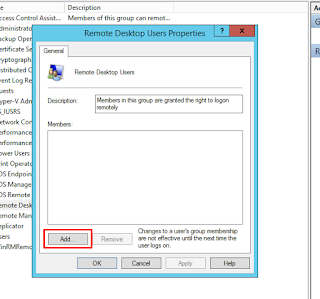
















0 komentar:
Posting Komentar